服務器怎么綁定域名 服務器綁定域名方法
2022-05-07 15:42:08 閱讀(146)
一般買的是虛擬空間,通過FTP上傳網站文件,并創建網站。如果給一個完整的 服務器 ,在服務器上創建網站時,卻完全不知道如何入手,下面萬商云集小編給大家來介紹一下服務器怎么綁定域名 服務器綁定域名方法這方面的內容。希望能幫助到大家綁定域名。
服務器怎么綁定域名
1、 點擊 電腦 左下角的開始,然后點擊運行。在運行框里輸入mstsc. 點擊確認。
2、點擊運行確認后,輸入計算機名稱,計算機名稱也就是你的服務器IP地址, 然后輸入用戶名。
3、 接后,會出現讓輸入密碼的框,將服務器密碼輸入,點擊進入。
4、 這樣就進入服務器啦,進入服務器后,會發現服務器其實跟普通電腦操作頁面沒什么區別。然后找到ISS,也就是“Internet 信息服務(IIS)管理器”。
5、 然后點擊網站,新建網站、然后點擊下一步、填寫網站描述。并填寫主機頭。主機頭也 就是服務器需要綁定的域名。
6、 選好網站路徑,然后選擇網站讀取、執行、寫入等權限。這樣你的網站就上傳完了。
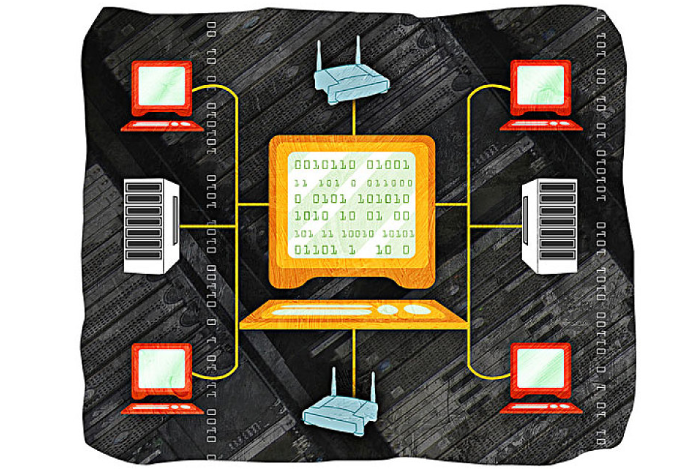
服務器綁定域名方法
網站要想打開,不僅需要域名解析,還得需要域名綁定,下面為大家分享下服務器怎么綁定域名。
1.遠程桌面
通過遠程桌面登錄服務器,在服務器里選擇開始菜單里的“IIS管理器”進入,然后在“網站”文件展開目錄下找到已經建立好的站點,右鍵選擇屬性打開該站點屬性面板,如圖所示:
進入站點屬性面板后可見“目錄安全性”、“HTTP頭”、“自定義錯誤”等選項標簽,選擇“網站”標簽,保持“網站標識”以及“連接”內容的默認值,直接選擇“高級”進入“高級網站標識”面板,如圖所示:
進入“高級網站標識”屬性面板后,保持“ip地址”、“TCP端口”、“主機頭值”下原有的默認值不變,點擊選擇“添加”按鈕,出現“添加編輯網站標識”的對話框,保持“IP地址”默認值不變,將“TCP端口”設置成“80”,“主機頭值”是你要綁定的域名,可輸入你要綁定的網址,設置完成后點擊“確定”按鈕保存即可,如圖:
設置確認保存后可見有新的網站標識顯示,這時候已經完成了在該服務器怎么綁定域名的操作,點擊“確認”按鈕即可保存退出。
上面就是關于服務器怎么綁定域名 服務器綁定域名方法的全部內容介紹,希望上面的內容能幫助到大家綁定域名。
未經允許不得轉載,或轉載時需注明出處- 本文關鍵詞:
- 服務器













































 注冊有好禮
注冊有好禮



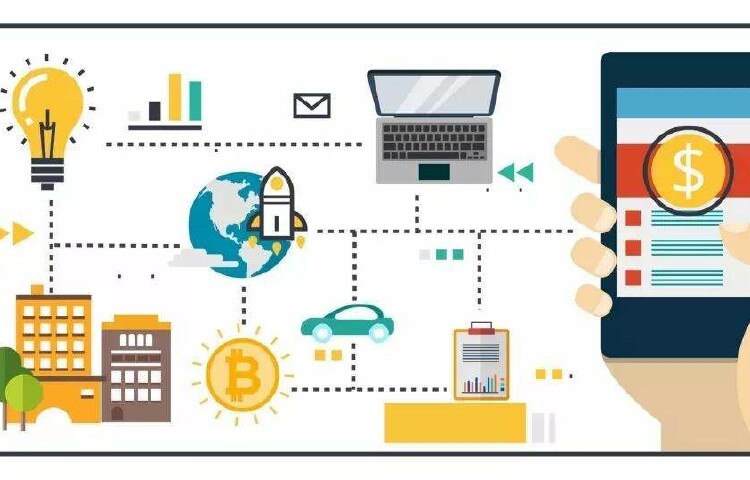























 川公網安備 51010402000322號
川公網安備 51010402000322號

 快速找產品
快速找產品







 400-0033-166
400-0033-166
 8:30-18:00
8:30-18:00



